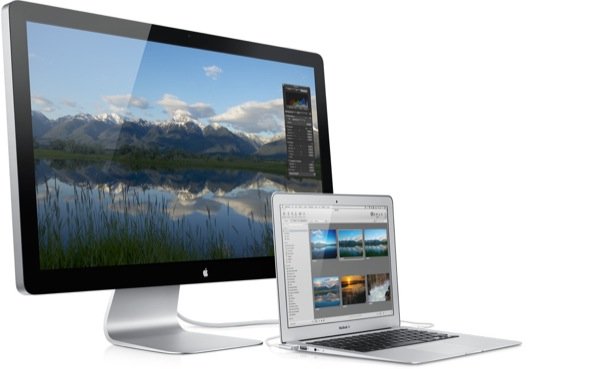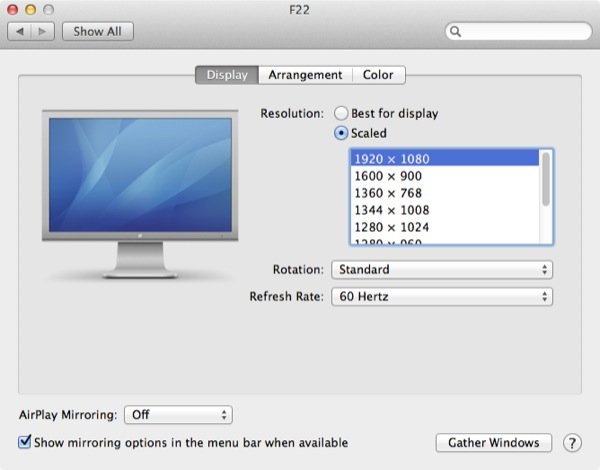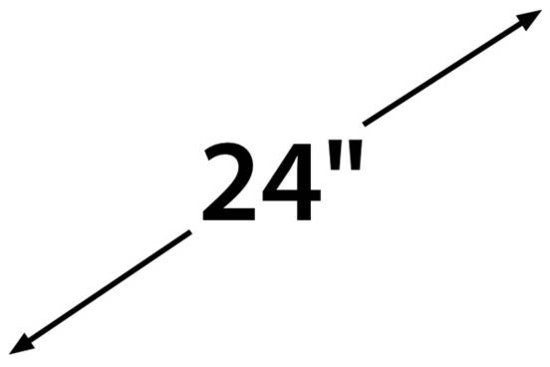蘋果現在售出的筆記本數量已經超過了台式機所以很多人現在使用的Mac屏幕只有寸或者更小人們嘗試為Mac筆記本外接一個顯示器時那些專業詞匯卻讓人眼花缭亂顯示器類型連接方式屏幕尺寸等等如果你正在為如何選擇合適的顯示器煩惱那我們今天的介紹剛好可以幫到你
使用外接顯示器的好處
如果你平時只是用Mac來浏覽網頁屏幕大小就顯得不是那麼重要;但是運行那些復雜的軟件(比如Xcodephotoshop)Macbook Air那個寸的屏幕就不能應付所有窗口了這時需要用戶不停地按OptionTab來切換窗口外接一個顯示器可以讓你有更大的顯示空間幫助你順利完成工作下面簡單介紹一下我使用Mac和外接顯示器的方式
我的Mac是一台寸的MacBook Air毫無疑問它是我使用過的Mac中最棒的但是作為一個自由職業者兼網頁設計師單獨使用它來工作就不是那麼妙了寸的屏幕顯然是不能代表先進生產力的
為了解決Air屏幕太小的問題我為它外接了一台寸分辨率為 x 的顯示器這個顯示器加上一個MacBook Air底座可以將MacBook Air變成一台寸的iMac這樣在辦公桌前我就有很大的顯示空間出門的時候同樣可以享受MacBook Air的便捷
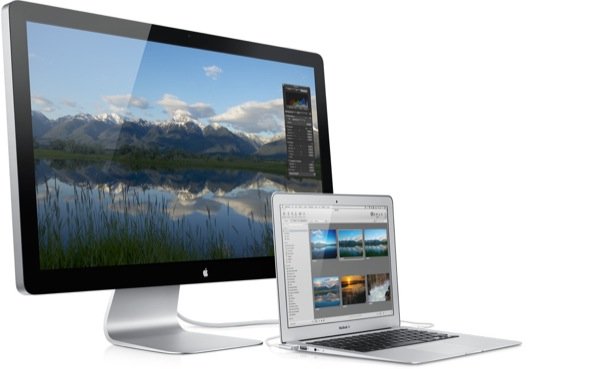
值得一提的是外接顯示器不僅僅意味著更大的顯示空間同時還有一些專門為多顯示器優化過的軟件(比如Aperture 和 iMovie)可以讓用戶使用更加方便例如你在單個顯示器上使用iMovie編輯影片影片預覽會被其他窗口擠到屏幕的右上角如果你有兩個顯示器的話你可以讓預覽獨占一個屏幕iMovie的其他窗口放到另外一個屏幕裡去
我見過一些購買iMac一體機的用戶他們選擇iMac的理由就是“顯示器夠大”其實使用筆記本加外接屏幕同樣能滿足他們的要求
顯示器多多益善嗎
有些用戶會覺得兩個並排的顯示器太占用空間或者更習慣一個大顯示器而不是兩個同時工作Mac筆記本同樣提供了一個“合蓋模式”這個從PowerBook G引入的功能可以合上筆記本自帶的屏幕單獨使用外接屏幕來工作(當然了既然筆記本已經合上了外接的鍵盤和鼠標是必需的)

合上Mac筆記本的屏幕之後只需要連接外接顯示器電源和鼠標鍵盤Mac就會自動從休眠中喚醒這樣它就可以像台式機一樣工作了一些獨具慧眼的公司從中發現了商機例如Henge公司專門生產了一款底座讓你省去挨個連接外設的煩惱同時可以節省很多空間

顯示器連接方式
隨著接口標准的不斷發展先後出現了一些顯示器連接方式目前這些方式都可以使用
·VGA
·DVI
·DualLink DVI
·HDMI
·Mini DisplayPort
·Thunderbolt
VGA
用於VGA接口的顯示器

VGA接口的歷史可以追溯到CRT顯示器流行的時代(可能有些讀者從來沒有使用過CRT顯示器你們真是太幸運了)目前仍然活躍在各種顯示設備上現在生產的LCD顯示器部分型號仍然支持這個接口
VGA傳輸的信號是“模擬”信號 – 它使用電纜同時傳輸紅綠藍(RGB)三原色水平同步信號垂直同步信號和一些顯示器設置相關的信息與VGA傳輸的信號不同Mac輸出的是數字信號所以需要將數字信號轉換為模擬信號再由顯示器將接收到的模擬信號轉換為數字信號之後顯示出來傳輸模擬信號意味著沒有校驗重傳所以畫面傳輸中會有衰減和干擾不過不用擔心模擬信號造成的畫面失真可能肉眼是沒法分辨的所以VGA仍然是一個不錯的選擇
DVI
通過適配器同樣可以用於VGAHDMI接口顯示器

與傳輸模擬信號的VGA接口不同DVI接口是專門為液晶顯示器這類數字顯示設備設計的它使用數字信號傳輸畫面不存在失真問題一些比較老的Mac上搭配了MiniDVI接口它的功能和DVI接口是完全相同的(只是體積更小一些)只需要一個適配器就可以接到支持DVI輸入的顯示器上
DualLink DVI
通過適配器同樣可以用於VGADVI和HDMI接口顯示器
DVI接口只能傳輸一路畫面你可以把它想象成接口裡只塞一條電纜DualLink DVI在DVI接口引腳上做了一些改動使它可以傳輸兩路畫面(相當與在一個接口裡塞了兩條電纜)更強的畫面傳輸能力意味著它可以支持超出DVI和VGA傳輸極限的分辨率(比如分辨率高達 x 的蘋果寸視網膜屏顯示器)從寸MacBook Air x 的屏幕切換到這種顯示器的感覺真可以用“豁然開朗”來形容
HDMI
通過適配器同樣可以用於VGADVI接口顯示器

HDMI是在DVI接口的基礎上做的一次改革將視頻音頻信號放到同一條電纜內傳輸所以需要同時傳輸聲音和視頻的設備一般采用這個接口
Mini DisplayPort
通過適配器同樣可以用於VGADVIDualLink DVI和HDMI接口顯示器

為了取代VGA和DVI接口VESA視頻電子標准協會發布了DisplayPort規范Mini DisplayPort則是這個規范的一種實現這種接口從年就開始使用但是由於市場占有率並不是特別高支持它的顯示器也比較少
Thunderbolt
通過適配器可以支持市面上絕大多數顯示器
Thunderbolt 與Mini DisplayPort接口看起來完全一樣它們使用的接口物理規格完全相同;Thunderbolt還使用了DisplayPort的標准但這並不妨礙Thunderbolt作為新一代的接口出現它不僅僅是為支持傳輸畫面誕生的支持同時傳輸多種信號蘋果最新型的Thunderbolt顯示器通過就同時支持USB以太網和顯示器級聯它的外觀和Mini DisplayPort一樣但是傳輸的數據不同所以Thunderbolt顯示器直接連接到Mini DisplayPort接口上是不能工作的
目前蘋果是市面上僅有的一家生產Thunderbolt顯示器的公司但是考慮到蘋果公司在業界的影響力Thunderbolt流行只是時間早晚問題Thunderbolt的一個革新是支持顯示器級聯所以可以通過級聯為我那台年出廠的寸MacBook Air外接兩台顯示器就可以同時使用個屏幕來工作了先別急著驚訝如果你使用Retina MacBook Pro還可以在兩個Thunderbolt顯示器之外使用HDMI接口為Mac連接第三個屏幕一共個屏幕還有什麼窗口是擺放不開的

小提示最好使用顯示器原生的接口雖然市面上存在五花八門的適配器但是它們難免會出一些讓人頭疼的小問題
接口適配器
前面介紹每種接口的時候同樣提到了使用適配器可以支持哪些接口例如你的顯示器只有HDMI接口通過適配器支持DVIMini DisplayPortHDMI或者Thunderbolt接口的Mac都可以使用它絕大多數接口設計時都考慮了向後兼容(但無法做到向前兼容)所以你可以買到Thunderbolt到DVI的適配器但是沒有DVI轉Thunderbolt的適配器
如果你需要下面這些型號的適配器可以去易迅網上訂購一個
Mini DVI 轉 VGA
Mini DVI 轉 DVI
Mini DisplayPort 轉 VGA
Mini DisplayPort 轉 DVI
Mini DisplayPort 轉 DualLink DVI
Mini DisplayPort 轉 HDMI
支持Thunderbolt的Mac可以直接使用Mini DisplayPort顯示器
挑選一個中意的顯示器
除了前面介紹的各種接口之外還有一些因素是在選購顯示器時應該考慮到
屏幕分辨率長寬比
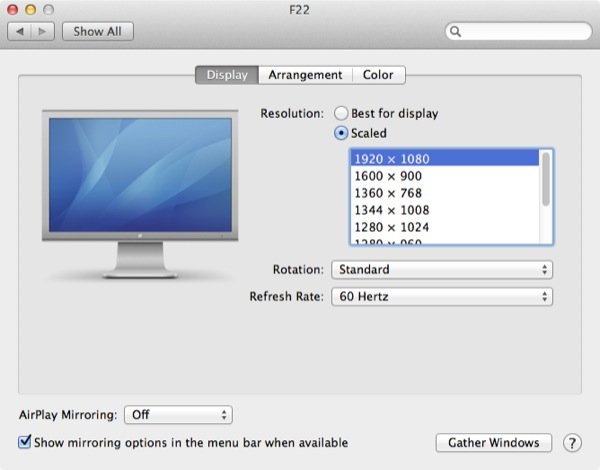
一般地說顯示器分辨率越大越好如果你經常與高清視頻打交道那 x (p)分辨率的顯示器應該是必要的如果分辨率偏小(比如 x )那你看到的視頻就不會是它原始分辨率了目前市面上大多數顯示器的分辨率是p或者更高這應該是標准配置
配有Thunderbolt接口的Mac都支持 x 分辨率的顯示器這意味著可以為一台寸的MacBook Air外接一台寸的視網膜顯示屏那些配有DVI或者Mini DisplayPort接口的Mac支持的最大分辨率可能會有差別蘋果的網站上羅列了不同型號Mac支持的最大分辨率供用戶查詢
長寬比指的是屏幕的長度與高度的比值目前Mac使用的大多是比或者是比如果你使用過Apple PowerBook一定會對它使用的比屏幕印象深刻
提示液晶顯示器工作的最佳分辨率就是它的原始分辨率調高或者調低分辨率都會讓顯示效果大打折扣
屏幕尺寸
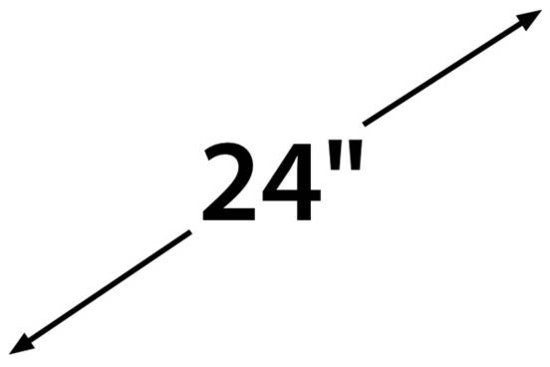
對屏幕尺寸的選擇就要參考你的工作環境了寸的顯示器會讓狹窄的工作空間變得捉襟見肘寸的顯示器放在大桌子上則會顯得太單薄
在同樣分辨率下顯示器尺寸越大就意味著單個像素點的面積越大畫面也會越粗糙所以同樣是p的顯示器寸的顯示器會比寸顯得更加清晰
提示屏幕尺寸是用來衡量顯示器面積的所以我們說一個顯示器是寸意味著顯示器對角線的長度是寸
LCD LED IPS?
一些顯示器的宣傳資料會介紹說這是一款LED或者IPS顯示器這些名詞可能會給人帶來一些困擾其實它們仍然是LCD顯示器只是技術上有些區別
在LED背光技術出現之前顯示器是靠屏幕背後一些燈管(與我們平時用的日光燈類似被稱為冷陰極熒光燈 簡稱CCFL)來發光的由於背光燈管的排列問題造成了屏幕上的明暗不均兩根燈管之間的區域看起來可能會稍微有些暗此外CCFL從接通電源到它達到最大亮度大約需要分鐘這些原因讓人們去尋找新的背光光源 – LED
LED的工作機理與CCFL不同它可以提供均勻的背光並且不需要預熱也不會造成屏幕上亮度不統一所以被市場廣泛接受
IPS是一項很新的技術隨著iPhone 和 iPad的熱賣受到人們的廣泛關注傳統的LCD顯示器可視角度很小從側面看畫面失真嚴重(正面基本觀察不到因為你基本上是直視顯示器的);IPS顯示屏則不存在這個問題它的可視角度很大可以提供更加精准的畫面
響應時間
響應時間是指顯示器把一個像素點的顏色切換一次花費的時間通常是用毫秒(ms)作為單位響應時間越長屏幕上越容易出現拖影所以盡量選擇響應時間短的顯示器
可視角度
如果你購買的不是IPS顯示屏那一定要注意一下顯示器的可視角度是多大大的可視角度意味著小的畫面失真
顯示器的可視角度有水平和垂直兩個數值所以需要你從左到右從上到下都看一遍才能做出正確判斷
亮度
簡單地說亮度就是顯示器發光的強度一般顯示器的亮度都在cd/m左右如果你經常編輯視頻觀看電影或者玩游戲應該選購亮度高一些的顯示器
對比度
對比度的定義是畫面最亮處(白)與最暗處(黑)的比值但是目前並沒有一個業界標准所以一個廠商宣稱的萬比的對比度與另一個廠商萬比的對比度看起來可能沒有任何區別目前能做的就是在一些電商網站上查看用戶的評論選擇有良好退換貨政策的商家並且在收貨的時候仔細驗收如果對比度的效果不滿足要求可以及時更換
擴展性

一些顯示器提供了諸如USB hub音箱等功能但這些不應該成為影響你購買的主要因素因為它們自帶的揚聲器效果非常一般市面上的USB hub也十分便宜
易用性

許多顯示器配有支架或者牆壁掛架可以用來調整顯示器的姿態以達到最佳觀看角度DellEizo等廠商生產的顯示器可以度旋轉用來滿足一些特殊的應用場景
預算
我們所有的采購計劃都會受到預算的影響購買兩個蘋果Thunderbolt顯示屏當然會帶來更好的體驗但是它的價格是一般人難以承受的其他廠商也能生產出顯示效果與蘋果顯示器媲美的產品宏碁AOC戴爾LG和三星都有一系列的產品可以選擇
提示顯示器最主要的部件是液晶面板全世界能夠生產液晶面板的廠家很少蘋果的顯示器一般使用LG定制的面板所以你經常能看到不同品牌的顯示器使用相同型號的液晶面板
臨淵羨魚不如退而結網
前面我們介紹了如何使用外接顯示器擴展或者替換Mac筆記本屏幕雖然羅列了很多信息但是真正有效的方法是從中選出自己關注的內容然後去電商那裡查看相關的評論去電子商店查看實物才能挑選一個中意的顯示器
From:http://tw.wingwit.com/Article/Common/201311/7237.html